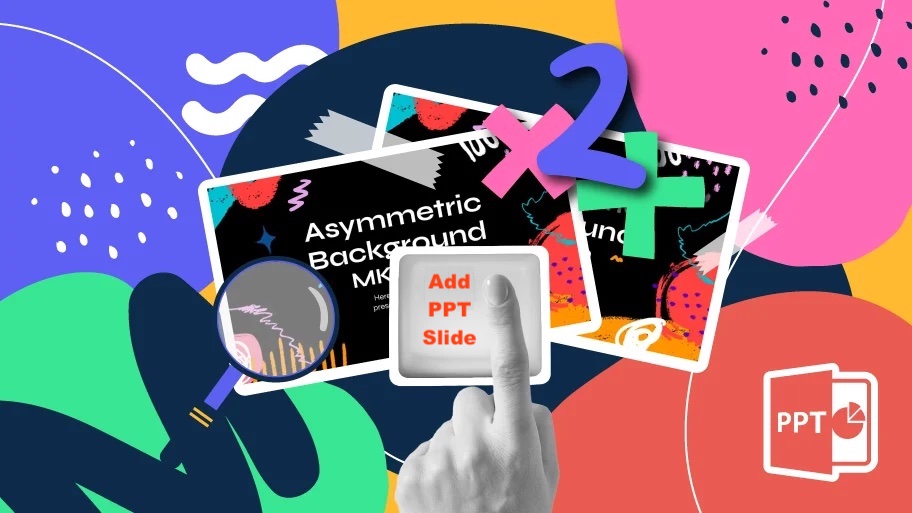
Como adicionar slides do PowerPoint com .NET REST API.
No mundo acelerado de hoje, criar apresentações PowerPoint dinâmicas e envolventes tornou-se crucial para empresas, educadores e profissionais. No entanto, adicionar slides manualmente a uma apresentação pode ser demorado e repetitivo, especialmente quando se trata de projetos de grande escala ou de atualizações frequentes. É aqui que entra o poder da automação. Ao aproveitar os recursos da API REST do .NET, você pode agilizar o processo de adição de slides do PowerPoint de forma programática, economizando tempo e esforço valiosos. Neste artigo, exploraremos a importância desse recurso e demonstraremos como aproveitar o Aspose.Slides Cloud SDK para .NET para incorporar perfeitamente novos slides em suas apresentações existentes do PowerPoint.
- API REST de processamento do PowerPoint
- Adicionar slide ao PowerPoint usando C# .NET
- Como adicionar slides no PowerPoint usando comandos cURL
API REST de processamento do PowerPoint
Aspose.Slides Cloud SDK for .NET fornece uma solução abrangente e poderosa para manipular apresentações em PowerPoint. Com seu rico conjunto de recursos e API intuitiva, ele permite integrar perfeitamente recursos de criação e manipulação de slides em seus aplicativos .NET. Se você deseja adicionar slides individuais ou conjuntos de slides inteiros, esta API .NET REST oferece uma ampla variedade de métodos e funções para atender aos seus requisitos específicos.
Gere programaticamente slides com aparência profissional, aplique formatação, adicione conteúdo e até mesmo incorpore elementos multimídia, como imagens raster ou SVG, WordArt, gráficos SmartArt, etc.
Agora, para usar o SDK, primeiro precisamos pesquisar Aspose.Slides-Cloud no gerenciador de pacotes NuGet e clicar no botão Adicionar pacote. Em segundo lugar, visite a seção início rápido para obter informações sobre como criar uma conta no painel da nuvem (precisamos seguir estas instruções porque precisamos gerar clientes credenciais).
Adicionar slide ao PowerPoint usando C# .NET
Com apenas algumas linhas de código, você pode adicionar slides programaticamente a uma apresentação existente. Dê uma olhada no trecho de código a seguir, pois ele fornece uma maneira flexível e simplificada de automatizar o processo de criação de slides. Além disso, também permite gerar apresentações personalizadas de acordo com suas necessidades específicas.
// Para mais exemplos, visite https://github.com/aspose-slides-cloud
// Obtenha credenciais do cliente em https://dashboard.aspose.cloud/
string clientSecret = "7f098199230fc5f2175d494d48f2077c";
string clientID = "ee170169-ca49-49a4-87b7-0e2ff815ea6e";
// crie uma instância do SlidesApi
SlidesApi slidesApi = new SlidesApi(clientID, clientSecret);
// nome da apresentação em PowerPoint de entrada
string sourcePPTX = "3D PowerPoint Hubble Telescope model.pptx";
// novo índice de slides
int newSlideIndex = 4;
// chame a API para adicionar slide em branco à apresentação do PowerPoint
var responseStream = slidesApi.CreateSlide(sourcePPTX,null, newSlideIndex);
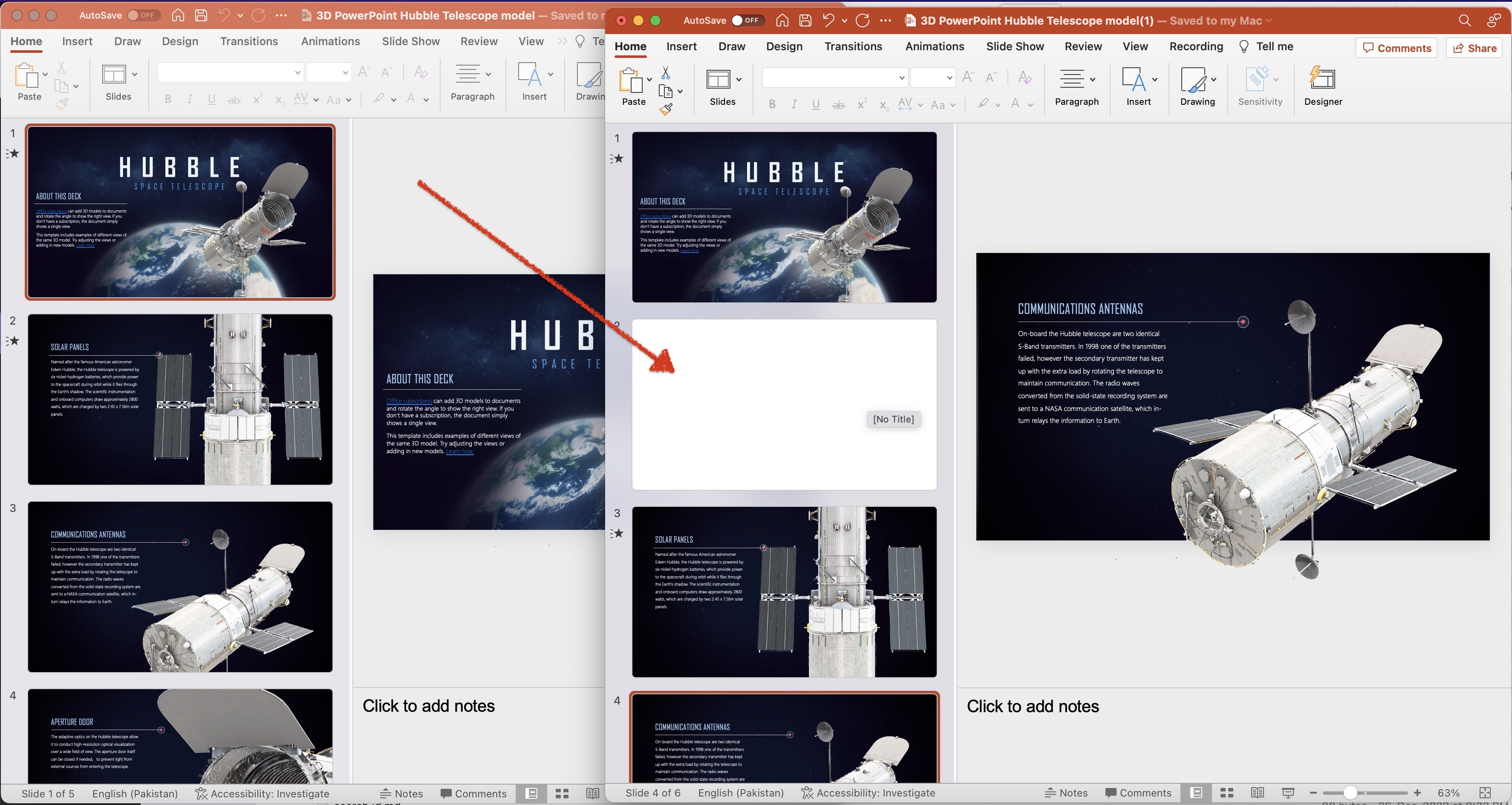
Imagem: - Visualização do novo slide adicionado ao PowerPoint.
Vamos explorar o trecho de código com mais detalhes.
SlidesApi slidesApi = new SlidesApi(clientID, clientSecret);
Crie um objeto da classe SlidesApi onde passamos as credenciais do cliente como argumentos.
slidesApi.CreateSlide(sourcePPTX,null, newSlideIndex);
Chame a API para adicionar slide em branco em determinado índice. Se o parâmetro position estiver faltando, o slide será adicionado ao final da apresentação.
O exemplo de PowerPoint usado no exemplo acima pode ser baixado gratuitamente em [3D PowerPoint Hubble Telescope model.pptx](https://create.microsoft.com/en-us/template/3d-powerpoint-(hubble-telescope-model)- f9f9485d-2a41-4eef-9ef0-1abc88fa3c8d).
Como adicionar slides no PowerPoint usando comandos cURL
Adicionar slides do PowerPoint também pode ser feito usando comandos cURL em combinação com Aspose.Slides Cloud. Com a API RESTful fornecida pelo Aspose.Slides Cloud, você pode fazer solicitações HTTP usando comandos cURL para interagir com as apresentações do PowerPoint. Esta abordagem oferece flexibilidade e permite a integração com diversas linguagens e plataformas de programação. Portanto, se você prefere usar comandos cURL diretamente ou incorporá-los em seus scripts ou aplicativos, você pode aproveitar o poder do Aspose.Slides Cloud para gerenciar e manipular com eficiência os slides do PowerPoint.
Primeiramente, precisamos executar o seguinte comando para gerar um token de acesso JWT:
curl -v "https://api.aspose.cloud/connect/token" \
-X POST \
-d "grant_type=client_credentials&client_id=bb959721-5780-4be6-be35-ff5c3a6aa4a2&client_secret=4d84d5f6584160cbd91dba1fe145db14" \
-H "Content-Type: application/x-www-form-urlencoded" \
-H "Accept: application/json"
Agora execute o seguinte comando cURL para adicionar um novo slide no índice # 4.
curl -v "https://api.aspose.cloud/v3.0/slides/{sourcePPTX}/slides?position=4" \
-X POST \
-H "accept: application/json" \
-H "authorization: Bearer {accessToken}" \
-d {}
Substitua sourcePPTX pelo nome de uma entrada PowerPoint já disponível no armazenamento em nuvem e accessToken pelo token de acesso JWT gerado acima.
Conclusão
Concluindo, a capacidade de adicionar slides do PowerPoint de forma programática abre um mundo de possibilidades para automatizar e aprimorar seus fluxos de trabalho de apresentação. Quer você opte por utilizar o Aspose.Slides Cloud SDK para .NET ou aproveitar os comandos cURL com o Aspose.Slides Cloud, você tem ferramentas poderosas à sua disposição para integrar perfeitamente a funcionalidade de adição de slides em seus aplicativos e sistemas. Esse recurso permite gerar apresentações dinamicamente e gerenciar com eficiência o conteúdo dos slides. No entanto, ao aproveitar o poder dessas tecnologias, você pode agilizar o processo de criação do PowerPoint, economizar tempo e esforço e oferecer apresentações atraentes e envolventes.
Links Úteis
Artigos relacionados
É altamente recomendável visitar os seguintes blogs: